Deaktiver Meta Refresh i Internet Explorer
Blandt de mere irriterende funktioner på internettet(Internet) er Meta Refresh et anakronistisk levn fra fortiden, der kun ser ud til at vare ved som et værktøj for webstedsejere med sorte hat. Heldigvis giver Internet Explorer dig mulighed for at deaktivere meta-opdatering som både en sikkerhedsforanstaltning og et middel til at reducere irriterende automatisk opdatering af websider.
Hvad er en Meta Refresh?
En Meta Refresh er intet mere end et kort stykke HTML -kode, der automatisk genindlæser en webside efter et bestemt antal sekunder. Denne kode kan også omdirigere din browser til en ny webside. Meta Refresh - koden ser sådan ud:
<META HTTP-EQUIV=REFRESH CONTENT="5; URL=http://www.newpage.com">
Dette særlige eksempel vil omdirigere dig til http://www.newpage.com efter 5 sekunder. Indstilling af variablen CONTENT til nul ville få siden til automatisk at opdatere uden først at indlæse siden.
Hvorfor deaktivere Meta Refreshing?
I gamle dage af internettet(Internet) blev Meta Refreshes brugt til at skjule indhold, opdatere annoncer, der var programmeret til at indlæse tilfældigt, og kunstigt oppuste hittællere for at få en side til at se mere populær ud, end den egentlig var.
Nogle af de legitime grunde til at bruge Meta Refreshes inkluderer at omdirigere besøgende til den nye placering af et flyttet websted, sende brugere til startsiden efter at have vist en "tak"-side i kort tid og tvinge seeren til at opdatere siden for at undgå visning af gammelt indhold i brugerens cache.
Selvom det ikke er særlig farligt, bruges Meta Refreshes ofte af skruppelløse websideprogrammører til at trække dig ind på en webside ved hjælp af ét stykke indhold og derefter omdirigere dig til en anden side med andet indhold. Benævnt en sort hat-teknik er de fleste af de store søgemaskiner smarte nok til ikke at falde for denne metode til at "tilsløre" webindhold.
Der er andre konsekvenser af Meta Refreshes , som ikke er så godartede. Noget webindhold indeholder virus og andre sikkerhedsrisici. Det kan være farligt at blive omdirigeret til en side med skadeligt indhold. Selvom det ikke er en stor sikkerhedsrisiko, foretrækker nogle websurfere ikke at være ofre for en Meta Refresh og vælger at deaktivere dem i IE.
Sådan deaktiveres Meta Refreshes i IE
Deaktivering af Meta Refreshes i IE er ret simpelt. Først(First) skal du klikke på Tool>Internet Options for at åbne vinduet (Options)med (Window)internetindstillinger(Internet) .
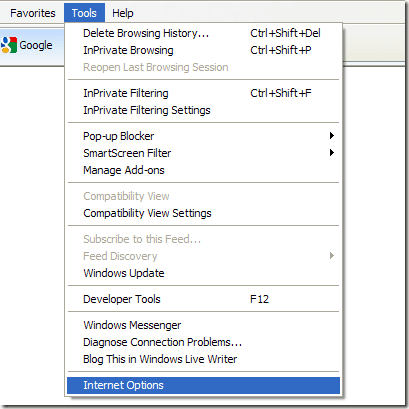
Klik derefter på fanen Sikkerhed(Security) og find knappen Brugerdefineret niveau(Custom level) . Klik på knappen Brugerdefineret niveau(Custom level) for at åbne vinduet Sikkerhedsindstillinger – Internetzone(Security Settings – Internet Zone) .

I ruden Indstillinger skal du rulle ned til afsnittet (Settings)Diverse(Miscellaneous) og finde muligheden Tillad META OPDATERING(Allow META REFRESH) . Under indstillingen Tillad META OPDATERING(Allow META REFRESH) skal du ændre indstillingen fra Aktiver(Enable) til Deaktiver(Disable) . Det er det. Du vil ikke blive irriteret over Meta Refreshes i IE igen.

Husk dog, at der er nogle legitime grunde til, at en websideprogrammør kan bruge en Meta Refresh . Hvis din browser ikke viser indhold korrekt, eller en webside opfører sig sjovt, kan du prøve at aktivere Meta Refreshing igen for at se, om problemet forsvinder.
Related posts
Skift eller fjern sidehoveder og sidefødder ved udskrivning i Internet Explorer eller Edge
Se, sikkerhedskopier og slet gemte adgangskoder i Internet Explorer
Sådan blokerer du Internet Explorer fra at få adgang til internettet
Deaktiver eller deaktiver InPrivate-browsing i Internet Explorer og Microsoft Edge
Bloker filoverførsler i Internet Explorer
Browser Wars: Hvilken ydeevne leverer Internet Explorer 11?
Tillad eller bloker pop-ups på Chrome, Firefox, Edge, Opera, Internet Explorer
Sådan afinstalleres Internet Explorer i Windows 10
Sådan sletter du din browserhistorik og data fra Internet Explorer-appen
Leverer 64-bit-versionen af Internet Explorer 9 bedre browserydeevne?
Fjern Internet Explorer-ikonet fra skrivebordet i Windows 10
Start privat browsing i Firefox, Edge, Chrome, Opera, Internet Explorer
Sådan downloader og installerer du Internet Explorer 11 til Windows
Migrér hurtigt fra Internet Explorer til Edge ved hjælp af disse værktøjer
3 måder at deaktivere SmartScreen-filteret eller Windows Defender SmartScreen på
Deaktiver JavaScript i Chrome, Edge, Firefox, Opera, Internet Explorer
Internet Explorer 9 - Viser faner på en separat række
Hvad er Internet Explorer-tilføjelser, og hvad gør de?
5 Internet Explorer-funktioner, som andre browsere bør anvende
Eksporter adgangskoder fra Chrome, Firefox, Opera, Microsoft Edge og Internet Explorer
